При подключении usb моргает монитор
Изображение на экране ноутбука самопроизвольно пропадает и тут же появляется вновь, причём никакой закономерности в этих припадочных морганиях не наблюдается — экран может отключаться как несколько раз в минуту, так и вести себя нормально в течение часа и более. И так ведут себя далеко не самые бюджетные модели. Проблема встречается на Asus Vivobook, Microsoft Surface, ChromeBook и ряде моделей Lenovo, в том числе и популярном трансформере Lenovo Yoga.
Причины моргания экранов ноутбуков могут быть как программными, так аппаратными. Зачастую, в сервисе предлагают дорогостоящий ремонт, не особо вникая в суть проблемы, сходу меняя экран или видеокарту. А потом неожиданно оказывается, что проблема никуда не делась и человеку говорят, что видимо следует менять материнскую плату или использовать для работы внешний монитор.
Действительно, при подключении монитора к разъёму HDMI (в большинстве современных ноутбуков используется именно этот разъём), картинка на экране не моргает. Если ноутбук не на гарантии, то многие на этом и успокаиваются, хотя проблему можно решить и менее радикальным способом, причём совершенно бесплатно.
Аналогичная напасть постигла и игровой ноутбук LENOVO Y70-70. На его примере я продемонстрирую как можно легко избавиться от морганий экрана.
Опытным путём было замечено, что моргания появляются при работе со встроенной видеокартой в режиме минимальной нагрузки — обычная работа с документами, сёрфинг в интернете или просто отображение рабочего стола Windows. Однако, если хорошенько нагрузить процессор, проблема сказочным образом пропадала. По всей видимости, причины мерцания экрана следовало искать в системе управления питанием.
Полазив по форумам техподдержки Lenovo (активность там, в основном, англоязычная) удалось найти кое-что интересное. Как я и предполагал, всё крутилось вокруг настроек питания видеокарты и процессора. И тут предлагалось два варианта решения (можно применить их одновременно).
1. Изменение настроек управления видеокарты
В ноутбуке LENOVO Y70-70 установлено 2 видеокарты, одна из которых интегрирована — Intel HD 4600, а вторая является дискретной и используется в тяжёлых приложений и играх. В обычном режиме работы, для большей автономности ноутбука, работает именно встроенная.
В родных драйверах Intel присутствует и по умолчанию включена настройка «Самообновление панели», которая может вызывать мерцание экрана на некоторых моделях ноутбуках. Однако в штатных драйверах Lenovo данной настройки попросту нет, потому и выключить её не получится. Зато тут есть фирменная г**ноутилита Lenovo Energy Manager, где установка некоторых профилей питания также вызывает аналогичный глюк с экраном.
Одним из вариантов решения проблемы моргающего экрана, будет указание системе использовать графический процессор Nvidia по умолчанию. Сделать это можно через «Панель управления NVidia» –> «Управление 3D настройками».
Указываем использование графического процессора Nvidia на постоянной основе в ноутбуке Указываем использование графического процессора Nvidia на постоянной основе в ноутбукеСущественного снижения морганий экрана мне удалось добиться сменив план электропитания встроенной графики Intel HD Graphics на «Максимальную производительность» в «Панели управления HD-графикой Intel».
Смена плана электропитания встроенной графики Intel HD Graphics в ноутбуке Смена плана электропитания встроенной графики Intel HD Graphics в ноутбуке2. Изменение максимального состояния процессора на 99% и отключение технологии Turbo Boost
Предыдущие действия хоть и дали заметный положительный результат, однако полностью проблема не ушла. Полностью остановить мерцание дисплея получилось только изменением максимального состояния процессора на 99%, тем самым отключив технологию Turbo Boost. Вам потребуется внести изменения в настройках схемы управления питания, перейдя на вкладку «Дополнительные параметры». Тут вы сможете настроить управление питания процессора, выставив максимальные и минимальные значения (99% и 5%).
Можно проделать аналогичную операцию не только для текущего режима (обычно «Сбалансированный»), но и для остальных. Не сложно догадаться, что при этом процессор не будет задействовать максимальное ускорение, на которое способен. Впрочем, данный режим работы процессора для обычных задач требуется довольно редко, так что не критично.
Стоит понимать, что все описанные способы, по сути, являются обходным путём, позволяющим восстановить комфортную работу на ноутбуке. Однако, они не являются полноценным решением проблемы, на которую разработчики просто «забили».
Аппартный вариант решения проблемы моргания экрана ноутбука LENOVO Y70-70
О данном варианте пишу чисто по отзывам владельцев подобных ноутбуков, так как лично не проверял. Вроде как проблема решается без манипуляций с управлением питанием и занижения производительности процессора. Для это потребуется заменить дисплейный кабель EDP, который мог быть неисправен прямо с завода. Тут сразу вспоминаются MacBook Pro с проблемным дисплейным шлейфом, который Apple всё-таки признала производственным дефектом и организовала бесплатную замену.
Найти кабель можно на ebay или aliexpress (номер детали 5c10f78775 при стоимости около 10 долларов).
Подписывайтесь на канал Яндекс.Дзен и узнавайте первыми о новых материалах, опубликованных на сайте.
Вот как-то так.
Достаточно к USB прикоснуться чем-то металлическим. Обычного USB шнурка (без нагрузки) или даже отвёртки достаточно.
Иногда монитор мигает и без колупания в USB, но редко.
В dmesg ничего нет.
Это что-то аппаратное? Блок питания старый, но блестящий и с сиськами. Геймерский, видимо, и не дешёвый. Вероятно откровенного треша внутри нет.
Заземления тоже нет. И не будет.
Что можно посмотреть если это программная ошибка и что может приводить к таким симптомам если проблема аппаратная?

Купи нормальное железо
Заключи договор на обслуживание
Вероятно откровенного треша внутри нет.
Ну, пока не покажите - мы точно сказать не сможем. Треш бывает везде. ОСОБЕННО в геймерском железе, ибо это лохотрон.
Раз уж заземление делать не хотите - разберите хотя-бы ваш системник и блок питания. И внимательно поищите вздувшиеся конденсаторы.
DawnCaster ★★ ( 28.01.20 18:03:41 )Последнее исправление: DawnCaster 28.01.20 18:03:54 (всего исправлений: 1)
и блок питания. И внимательно поищите
Т.е. это может быть БП? Я не электроник, но мне любопытно как кусок металла может вызывать мигание монитора. Какие вообще хитрые процессы могут происходить в железе при банальном удлинении USB провода?
Это может быть что угодно на самом деле.
Но симптомы смахивают на какую-то помеху. А раз помехи - значит, возможно что-то с кондёрами (которые их и фильтруют). Логика такая в общем.
Что конкретно вызывает мигание монитора - сказать сложно. Может микросхеме какой-нибудь на время становится плохо, когда она получает помеху.

Статика. Сухой воздух в помещении, синтетическая ткань кресла, ламинат на полу, всё это нехило накапливает.
Заземление должно помогать, а так получается, что пробивает где-то. У меня на работе такая фигня. Теоретически можно что-нибудь спалить.
Разъёмы USB заземлены, но если в розетке заземления нет, то только на корпус.
Теоретически можно что-нибудь спалить.
У меня так знакомый спалил видео-выход на видяшке удачно схватившись в шерстяном свитере за разъем на другом конце провода.
Но всё-таки ситуация не нормальная, ИМХО. Т.к масса компов нормально работает без заземления совсем. А тут, наверное, плохое железо всё-таки.
И кстати, земля монитора и земля (корпус) комплюхтера электрически соединены ? Проверить, правда, это может быть весьма сложно. Каким кабелем вы его подключаете ?
С землёй у кабеля всё впорядке ? Прозванивается-ли внешний контакт (корпус). Сопротивление замеряли ?
Я не в курсе, должен-ли у HDMI звониться корпус (чёт правда вылетело из головы). Но у нормальных кабелей по идее должно быть экранирование по металлической оплётке, соединённое с корпусом как раз. Оно-же при соединении кабеля, наверное, должно получиться ещё и землёй.
Большое сопротивление по линиям земли и корпуса - это плохо, а в случае с HDMI даже не безопасно (при отсутствии общего заземления как у вас).
В общем, вы можете попробовать другой HDMI кабель. Потолще и подороже. Раз у вас дома нет заземления, то в вашей ситуации это точно не будет лишним. И не пытайтесь переключать его «на горячую». Только при выключенном питании (вилку из розетки тоже отключите).
DawnCaster ★★ ( 28.01.20 20:51:48 )Последнее исправление: DawnCaster 28.01.20 20:55:47 (всего исправлений: 2)
Возьми лампу накаливания, одним проводом подключи к фазе, второй на заземление. если горит лампа, значит заземление работает. если не горит, то либо у тебя УЗО сработало, либо нет заземления.
Подключение монитора к системному блоку
Доброго времени. Имеется монитор с выходом D-SUB (1920x1080). Имеется видеокарта с выходами DVI-D.
Мигает индикатор монитора
Здравствуйте. Недавно возникла не приятная ситуация со старым монитором Samsung 971p После того.
Крутятся кулеры, черный экран, мигает индикатор монитора
Здравствуйте, столкнулся с такой проблемой, переставлял свою оперативную память в другой комп, .

При подключении монитора к материнской плате (HDMI) нет изображения
Материнская плата asus z170-a. При подключении к видеокарте все работает. На сайте asus не нашел.
Мигает индикатор на viewsonic vx910, а изображения нет.
привет пацаны есть моник viewsonic vx910 который когда то работал потом появилась проблема в том.
На данный момент могу посоветовать только сбросить биос в дефолт кабель вставлял в оба гнезда: сначала - в материнскую плату, затем - в видеокарту. когда вставляли кабель в матплату, то в БИОСе не переключали выдачу видео через встройку ? Тогда выньте видеокарту из компа, подключитесь к встройке. Изображение появилось ? Если да, то вероятно, видеокарта плохо контактировала в разъеме. В дополнение к вышесказанному скажу, что все эти перевтыкания надо делать при выключенном компе.
Добавлено через 6 минут
Winston Mint, Winston Mint, Благодарю за реакцию, даю ответы на Ваши реплики по порядку: Вы написали, цитата "если светодиод на мониторе мигает, значит никакого видеосигнала на монитор не поступает", уточнить для себя хотел бы: это Вы в отношении системного блока говорите о "непоступлении сигнала", верно? Просто, Вы же ранее прочли, что монитор я много раз проверил и с разными ноутбуками - изображения экранов ноутбуков на монитор успешно дублируются. Второй момент: я, честно говоря, понятия не имею, что такое спикер ) Если это определенный элемент, который должен меня уведомлять каким-то образом о происходящих процессах посредством звука, то нет, подобный элемент отсутствует: все манипуляции с втыканием и выниманием кабеля монитора из гнезда что материнской платы, что гнезда видеокарты, происходят абсолютно без звуковой идентификации. Третий момент: насчет ОКИСЛЕНИЯ поясню: я, скорее всего, выразился неграмотно: просто, первоначальная проблема заключалась в том, что системный блок начинал загрузку и сразу выключался, затем вновь начинал запускаться и вновь же выключался, а потому для решения этой проблемы я начал хвататься за любые советы в интернете, первое же, что попалось на глаза - видео с советом потереть ЛАСТИКОМ контакты ОПЕРАТИВНОЙ ПАМЯТИ, достав эти планки, разумеется, окиси не было, но легкий, еле заметный налет мне на глаза всё же бросился, возможно, это была банальная пыль, но, потерев контакты ластиком и протерев тряпочкой, к моему удивлению компьютер сдвинулся с мертвой точки и, по крайне мере, стал завершать свой процесс загрузки, а не пребывать в режиме БЕСКОНЕЧНОГО ВКЛЮЧЕНИЯ - ОТКЛЮЧЕНИЯ. По поводу конфигурации, прошу прощения, что сразу же не указал, вот: 1) Процессор: Intel Core i5-8400 2.8/4.0 GHz, 6С/6Т, 9 Mb L3, DDR4-2666, GPU UHD 630, TDP-65W, LGA1151-v2, OEM; 2) Материнская плата: ASUS LGA1151-v2 Z370 PRIME Z370-P 4*DDR4 2*PCI-Ex16 HDMI/DVI SATA3 2*M2 USB 3.1 ATX; 3) Корпус: AEROCOOL AERO-500; 4) Видеокарта: PCI-E PALIT GeForce GTX 1060 DUAL 6 Gb 192 bit GDDR5; 5) Кулер: DEEPCOOL GAMMAXX 400 (Al + Cu, 4 трубки, 900-1500 rpm, 21-32 dB(A)) PWM SOCKET; 6) Оперативная память: DIMM DDR4 8192MB*2 PC25600 3200 MHz KINGSTON HyperX FURY RED CL18; 7) Жесткий диск: SATA-3 1 Tb Western Digital 7200 rpm; 8) Твердотелый накопитель: SSD 2.5 SATA-3 250 Gb SAMSUNG 860 EVO; 9) Блок питания: Chieftec Element ELP-600S 600W (80+ Bronze, ATX 2.3, APFC, 120 mm fan, 20+4+4, 3*SATA). Фух, вроде бы всё указал и пояснил, если что-то ещё необходимо с моей стороны уточнить, пожалуйста, напишите мне! А также разъясните, пожалуйста, каким образом мне сделать BIOS в дефолт, как Вы выразились? Прошу прощения за, возможно, глупый вопрос, но каким образом мне управлять BIOS, да, впрочем, и любыми иными настройками, не имея визуализации на мониторе? Также, пожалуйста, подскажите, чем чреват сброс BIOS? На хранящуюся информацию на компьютере это каким-то образом повлияет? Просто, много важной информации по работе, или это никак хранящиеся данные не затрагивает?
Добавлено через 12 минут
VexMD, Благодарю за реакцию, даю ответы на Ваши вопросы: Вы написали о ситуации, когда я вставлял кабель в матплату, и о том, не переключал ли я выдачу видео через встройку, отвечаю: АБСОЛЮТНО БИОС НИКАКИМ СПОСОБОМ НЕ ТРОГАЛ и НЕ ЗАХОДИЛ В НЕГО. В связи с чем вопрос: стоит ли следовать следующему Вашему совету, цитата "Тогда выньте видеокарту из компа, подключитесь к встройке"? Также вопрос: каким образом мне оказаться в BIOS настройках, да и в любых иных, если я не имею визуализации на мониторе? Это как-то возможно? Прошу прощения за, возможно, откровенно глупые вопросы. А также, пожалуйста, сориентируйте меня по иным путям решения проблемы, если оказалось, что Ваши догадки предыдущие по поводу моих манипуляций с БИОС не подтвердились. Также прикрепляю технические параметры: 1) Процессор: Intel Core i5-8400 2.8/4.0 GHz, 6С/6Т, 9 Mb L3, DDR4-2666, GPU UHD 630, TDP-65W, LGA1151-v2, OEM; 2) Материнская плата: ASUS LGA1151-v2 Z370 PRIME Z370-P 4*DDR4 2*PCI-Ex16 HDMI/DVI SATA3 2*M2 USB 3.1 ATX; 3) Корпус: AEROCOOL AERO-500; 4) Видеокарта: PCI-E PALIT GeForce GTX 1060 DUAL 6 Gb 192 bit GDDR5; 5) Кулер: DEEPCOOL GAMMAXX 400 (Al + Cu, 4 трубки, 900-1500 rpm, 21-32 dB(A)) PWM SOCKET; 6) Оперативная память: DIMM DDR4 8192MB*2 PC25600 3200 MHz KINGSTON HyperX FURY RED CL18; 7) Жесткий диск: SATA-3 1 Tb Western Digital 7200 rpm; 8) Твердотелый накопитель: SSD 2.5 SATA-3 250 Gb SAMSUNG 860 EVO; 9) Блок питания: Chieftec Element ELP-600S 600W (80+ Bronze, ATX 2.3, APFC, 120 mm fan, 20+4+4, 3*SATA). Фух, вроде бы всё указал и пояснил, если что-то ещё необходимо с моей стороны уточнить, пожалуйста, напишите мне!
Всем привет! Для человеческого глаза комфортная частота, это 24 кадра в секунду. А теперь представьте ситуацию, когда ваш взгляд сосредоточен на экране, где разворачивается динамическая сцена фильма, начинает мигать монитор с задержкой в 1-2 секунды. Нередки случаи, когда вместе с видео еще пропадает и звук. Данный момент вызывает полный дискомфорт, поэтому вот инструкция по устранению мерцания на мониторе.
Корректировка частоты обновления
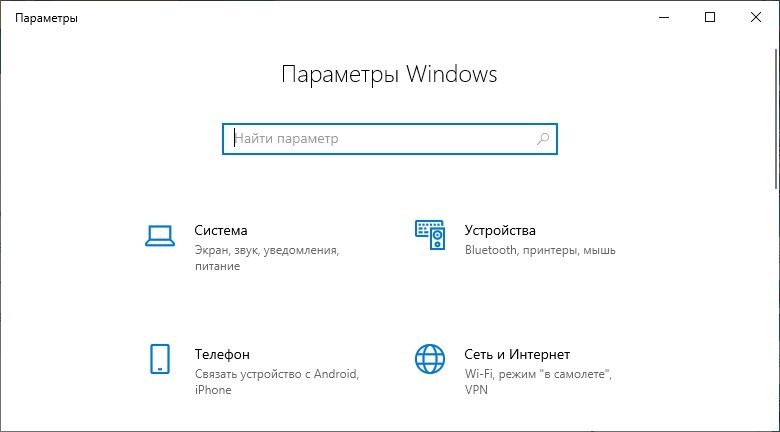
- В первом разделе «Дисплей» опуститесь в самый низ и переходите в «Дополнительные параметры дисплея».
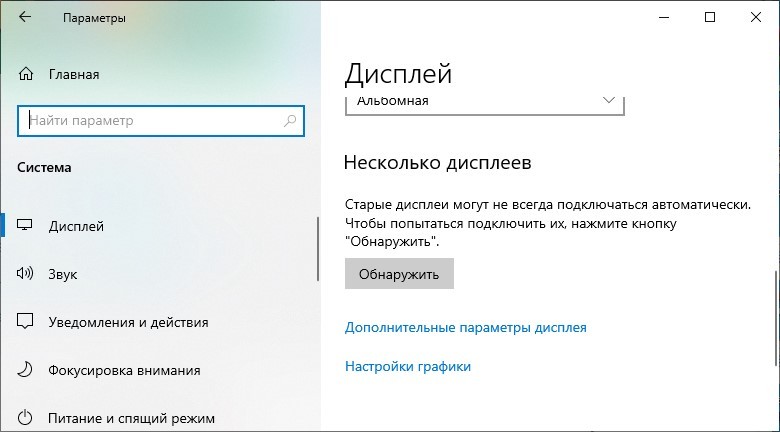
- Отыщите пункт «Свойства видеоадаптера для дисплея».
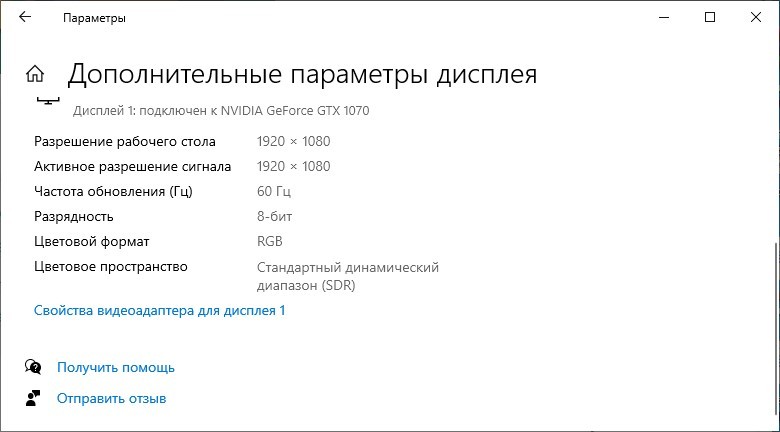
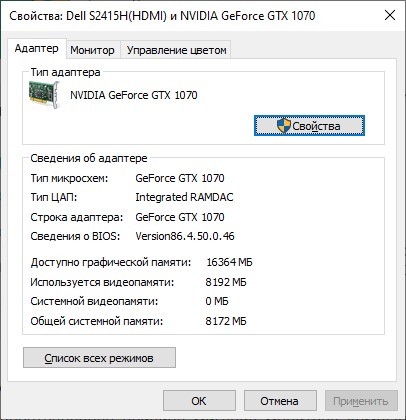
- Выберите частоту, которая подходит вашему монитору.
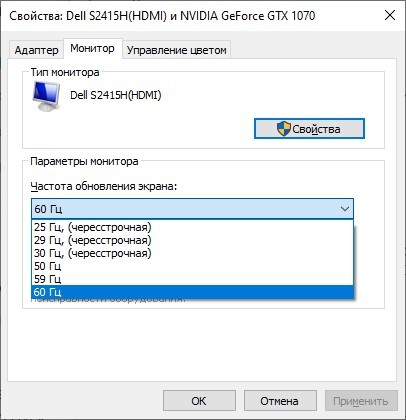
- Жмите «ОК» и пускайте ПК на перезагрузку. Проверяйте, мигает монитор или нет.
На данном этапе можно перепробовать различные герцовки. Визуально будет видно, какая из них лучше подходит для экрана, но лучше выставить значение на максимум.
Апдейт драйверов
Вторым на подозрении является устаревший, неправильно установленный, конфликтующий и в целом неисправный драйвер. Из-за проблем с ним мерцает экран монитора. Проверить его можно в системе и с помощью специальных утилит. Что делать? Начните по порядку:
- По пути предыдущей инструкции откройте свойства графической карты, только останьтесь на вкладке «Адаптер».
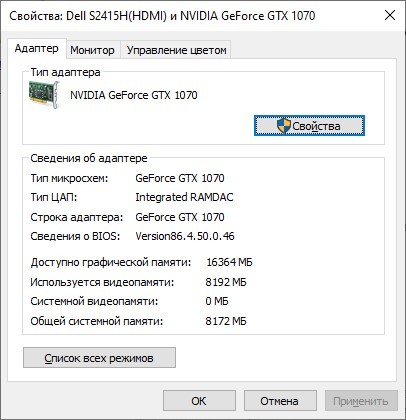
- Перейдите в «Свойства» и кликайте по вкладке «Драйвер».
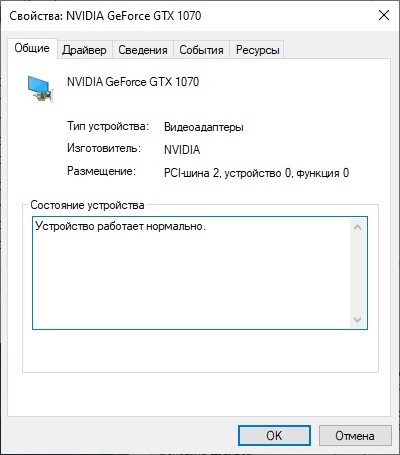
- Жмите «Обновить». Если обновлений не найдет, тогда кликайте «Удалить» и заново установите.
- После процедуры не забудьте перезагрузить компьютер. Вероятно, что экран перестанет мигать.
Вторая опция для владельцев видеокарт NVIDIA:
- Установите утилиту «NVIDIA GeForce Experience», заведите учетную запись и авторизуйтесь.

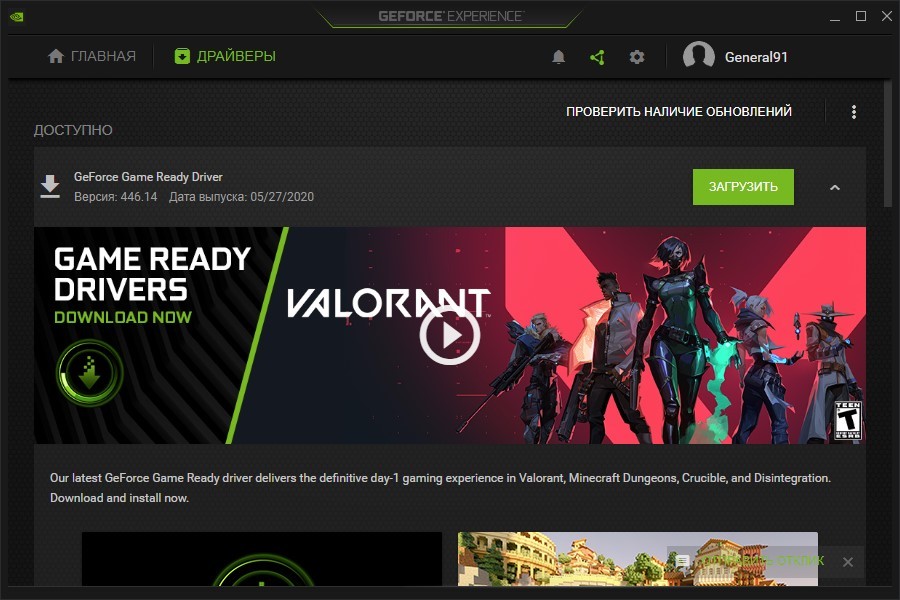
- Нажмите троеточие и выберите драйвер под ваши задачи.
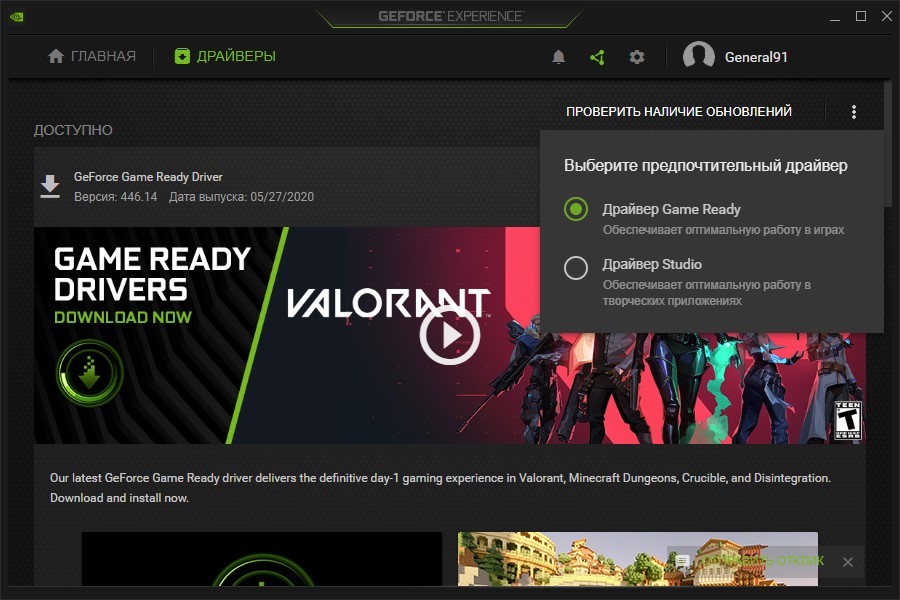
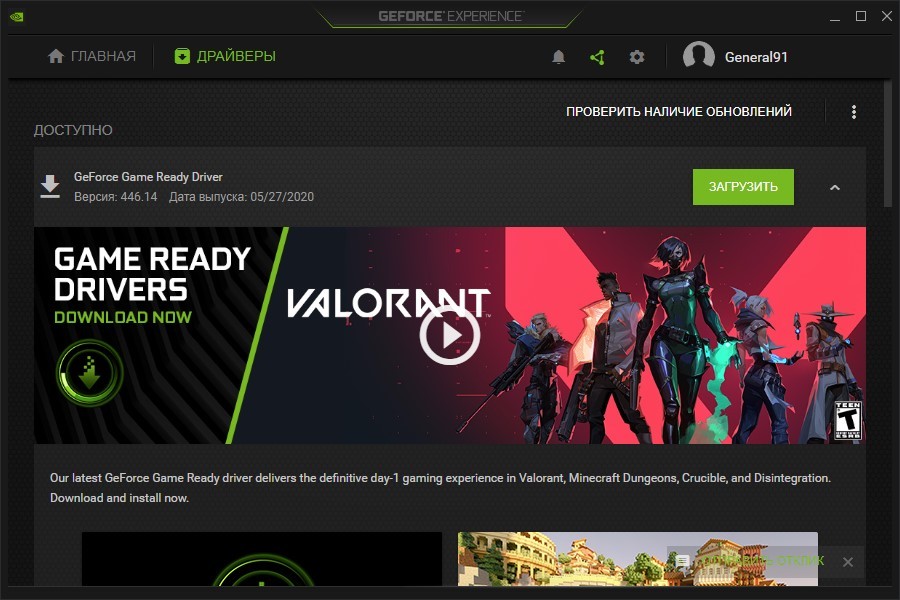
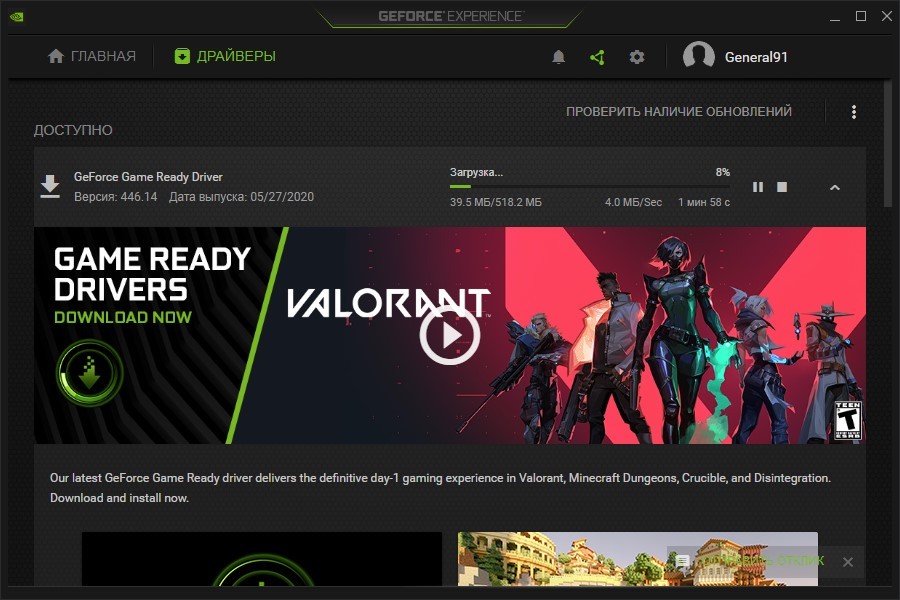
- Выбирайте «Выборочная установка», поскольку нужно удалить старый драйвер, а после этого установить новый.
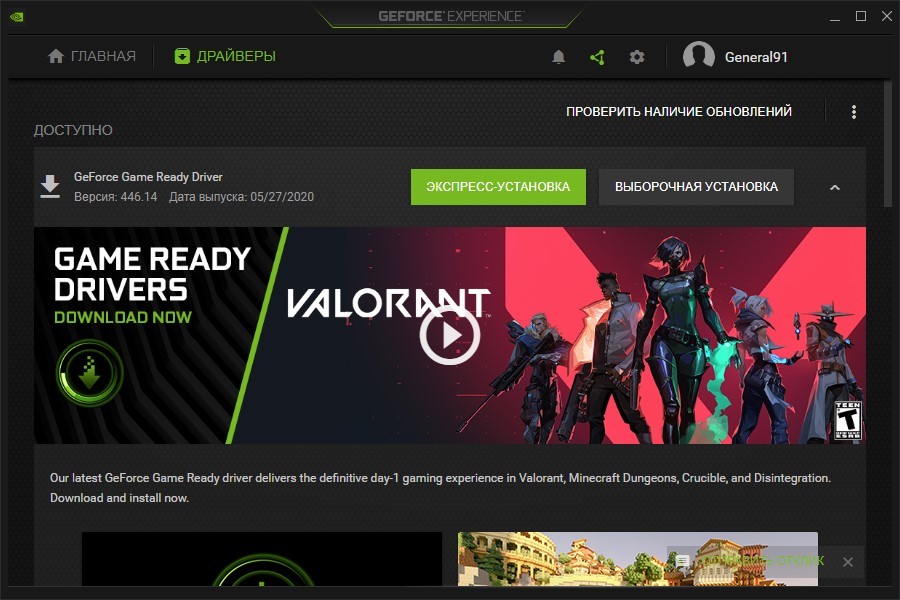
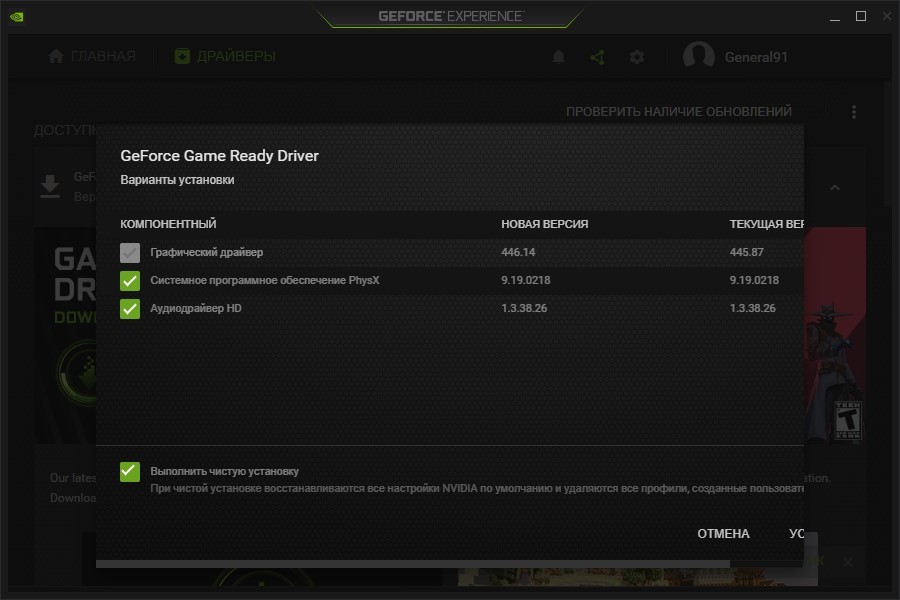
- Перезагрузите ПК и проверяйте изображение, мигает ли оно иногда, или нет.
Проблемы с сигналом / кабелем
Если мигает экран монитора компьютера постоянно, меняет контрастность, цвет, проверьте, насколько тщательно в порту установлен кабель. Мигать может из-за того, что он не плотностью установлен, и нет полноценного контакта с монитором.
Неисправность может быть в самом кабеле. Есть различные кабеля для передачи аудио и видео звука в монитор. Распространенными и более современными являются HDMI и Display Port. VGA и DVI являются интерфейсами прошлого, их часто можно встретить на старых сборках ПК.

Если кабель, соединяющий графическую карту и монитор поврежден – на нем есть вмятины, повреждена изоляция, выгнуты контакты – нельзя его исключать из роли виновника мерцания экрана при включении.
Неисправность монитора
Неприятно это говорить, но у монитора есть свой ресурс, и он может иссякнуть тоже. Здесь следует на время одолжить у друга, коллег другой монитор и подключить его к компьютеру. Если же и этот экран мигает, виновником становится видеокарта. Реже, проблемы касаются блока питания или иной неисправности системного блока.
При адекватной работе другого экрана, неисправность в вашем может заключаться в:
- Неисправном блоке питания;
- Перегоревшем модуле подсветки;
- Вздутых конденсаторов.
Ремонтировать монитор самостоятельно нецелесообразно без специальных знаний, навыков и нужного инструмента. В данном случае рекомендуется его сдать в сервисный центр. Если вы разбираетесь в схемотехнике и пайке, вот некоторая информация, наводящая на верную мысль.
Мигать начинает устройство после включения, и время такого прогрева увеличивается с каждым разом?
- Отключите кабель монитора от видеокарты и выключите устройство воспроизведения из электросети полностью на 10 минут.
- Подключите в сеть, не подключая к компьютеру, на фоне должна присутствовать опознавательная надпись: «Нет сигнала».
- Если такая есть, а также присутствует мерцание, то дело явно не в системном блоке и далее следует останавливаться на работе экрана.
Проанализируйте моргание, вырубается ли при этом моргании сам экран. Посветите фонариком, при работающей матрице изображение видно. Если у вас такая ситуация, то проблема именно в подсветке. А это значит, что неисправность в питании. Скорей всего, питания не хватает для прогрева подсветки, от чего начинается такое мигание.
Система питания, подающая ток на инверторы подсветки, может находится на:
- Плате для инверторов (отдельная плата).
- Самом блоке питания (может находится БП внутри монитора и снаружи, зависит от конструкции экрана).
Соответственно, остается два варианта:
- Добраться до платы инверторов и проверить, нет ли мешающих воздействий.
- Вскрыть блок питания и проверить на наличие вздутых конденсаторов, сделать замеры, соответствующие их вольтажу.

Примечательно, что конденсаторы могут быть лишь немного вздуты, но и этого достаточно, чтобы не давать схеме необходимый для работы заряд.
Если же у вас внешний блок питания монитора, вероятно он склеен и разбивать его нужно по шву. Безболезненно это делается резиновым молотком.


Имеется у меня монитор Samsung 971P. Это такой очень красивый LCD монитор с шикарной "ногой", на которой он стоит. Довольно интересная в свое (да и сейчас даже) время модель от Самсунга. Первые ревизии страдали тем, что нога ослаблялась и монитор опускался непроизвольно. Моя модель из обновленного поколения и у неё такой болячки уже нет, но данный материал не об этом. Девайс со мной уже более 5 лет, купил я тогда этот 19" аппарат за 12 000 рублей и было за что платить - топовая модель того времени с PVA/MVA матрицей со всеми вытекающими, преднастроенными режимами (Кино, игры, инет и т.д.) которые выбираются одной кнопкой, цифровой DVI вход (HDMI тогда еще не были так распространены), отличный дизайн, возможность поворота в портрет (хотя никогда не пользовался), встроенный USB хаб на 2 порта - удобно очень. Из минусов - нельзя повесить на стену, т.к. разъем проходит через "ногу", можно конечно его оттуда извлечь, но эти кишки наружу будут смотреться не очень. Что мне еще понравилось, за 5,5 лет не умер ни один пиксель, матрице зачет. На Пк играю я редко, разрешения 1280х1024 мне достаточно и под него как раз не надо топовую карту покупать, чтобы какой-нибудь "Графон 3" шел на максимуме. А так же я люблю соотношение 4:3, которые сейчас редкость

Так вот на днях проблема нарисовалась - при включении монитора или вывода его из режима сна, который длится более 2х минут монитор начал мигать/моргать, в первый раз моргал 5-10 сек, потом чуть дольше, на второй день уже мог одну минуту, на третий еще дольше и так за неделю время "прогрева" возросло до 4-5 минут, случались отключения и включения. Естественно предполагал что причина может быть в карте, в кривых дровах на нее, в винде и конечно же в мониторе. Очень напоминало на низкую частоту обновления. Если бы это подтвердилось, то монитору скорее всего пришлось бы уйти в мусор, но дело оказалось не в нём
Выглядит это примерно так:
Однако хочу заметить, что на камере это медленная волна, в реальности мигает очень бодро, видимо камера не может уловить такую частоту с монитора
Проверяется просто, вырубаем полностью из сети монитор на 5 (лучше 10) минут, отключаем его от СБ, после ожидания включаем в сеть, на экране будет поиск сигнала, но т.к. кабель не подключен, то он не будет найден и вот на фоне "нет сигнала" если монитор моргает, то причина явно в нем и мучать СБ, находящуюся в нем видяху, драйвера и ОС совершенно бесполезно :-)
Собственно у меня это и подтвердилось. Так же у монитор между морганиями вырубалась подсветка, если хорошо воткнуться носом или посветить фонариком, то видно, что матрица работает и там есть изображение, но не работает подсветка. Моргает именно она. Соответственно можно сделать вывод, что проблема с ее питанием. Причем проблема только при включении после некоторого времени бездействия говорит о том, что питания недостаточно для "прогрева" подсветки. В момент запуска подсветка для "прогрева" потребляет энергии немного больше и видимо где-то в цепи питания появилось бутылочное горлышко, "диаметра" которого достаточно для пропуска тока для прогретой подсветки, но недостаточно для холодного старта
Итак, с проблемой определились, теперь надо определится где находится система питания, которая подает ток на инверторы подсветки матрицы. Это хозяйство может находится как на отдельной плате для инверторов, которая отделена от основного блока питания (БП) монитора так и на в самом БП, точнее сказать БП будет общим источником питания для всей начинки монитора. Ну и БП может находится как внутри монитора, так и снаружи. Если БП внешний, то повезло, все упрощается, если внутри, то монитор разобрать понадобится) Мне как раз повезло, но я решил для уверенности заглянуть за матрицу и убедится, что там проблем точно нет.
Разобрал Samsung 971P. Разбирается он не сложно, главное знать пару моментов. Разбирать корпус ноги не обязательно. Надо просто сзади снять большую часть круглой заглушки с лейблом Samsung, предварительно открутив от нее винтик. Просто поддеваем отверткой или чем-нибудь не сильно толстым и гладким, чтобы не повредить корпус. Когда она будет снята, ногу надо повернуть в портретный режим и тогда будут доступны 4 болта. Перед тем как их открутить отсоединяем разъемы "ноги", потом снимаем ногу. После этого необходимо разделить корпус на 2 половины. чем-нибудь тонким, но длинным не корябающим корпус расщелкиваем защелки между корпусом, сломать их скорее всего не получится, они довольно хорошего качества, после этого разъединяем корпус, откручиваем еще несколько винтов, что держат матрицу в металлической рамке и вот мы добрались до электроники

Стикер на матрице с моделью LTM190E4-L31 - возможно кому-то данная информация пригодится. Так же там лейбл Samsung, это их матрица. Вполне логично, что производитель устанавливает в свои мониторы свои же матрицы, Samsung один из 2х самых крупных производителей матриц в мире, кстати. Также написано что сделано в Корее - доставляет)
Осмотр показал, что там все в порядке, на инверторах нет того, что могло привести к проблемам питания, а значит причина в БП, который питает инверторы
По чесноку сказать, я БП разобрал до разбора монитора и уже нашел причину там, но было необходимо убедится, что она единственная и не вызвала других проблем
Теперь уже "официально" разбираем блок питания, который в моем случае внешний. Блок питания для разбора не особо пригоден оказался, несмотря на то, что монитор являлся топовой моделью в линейке на БП экономия была очень заметна - нет ни единого винта, 2 части корпуса тупо склеены. Пришлось разламывать его ножом и отверткой, швы немного пострадали, но а что делать!

Осмотр внутренностей показал, что на выходе имеются 2 немного вздувшихся конденсатора. Их емкость 680мФ, расчётное напряжение 16в. Неопытный пользователь даже и не увидит, что они вздулись, но это так, "крыша" должна быть ровной, можно даже сравнить с большим входным конденсатором - у него все в порядке, а у этой парочки уже купол. Съездил в магазин, точно таких же не нашел, купил 2 штуки 16в на 1000мФ. Но хуже от этого не будет, только ток будет чище) Ну может быть питание на 0,5 сек на входе дольше пропадать будет :-) Новые конденсаторы даже чуть меньше в размерах старых

Врубаем паяльник, прогреваем, 2 минуты тратим на замену конденсаторов и собираем БП обратно. Можно заклеить клеем опять "на века", но я просто обмотал чи0рной изолентой ;-) Мало ли опять открыть придется и на виду БП не лежит

Ну и тестовое включение, затем отключение на 10 минут и опять включение - монитор снова исправен! Друга не надо выкидывать, он будет и дальше выполнять свои обязанности. Стоимость ремонта - 10р, цена одного конденсатора 5р. Правда намного интереснее, чем покупка нового монитора за 10-12к аналогичного качества? Ну я тоже так считаю. Спасибо за внимание
Читайте также:


